Photoshop逼真的制作水珠效果
时间:2024/1/20作者:未知来源:争怎路由网人气:7
- Adobe Photoshop,简称“PS”,是由Adobe Systems开发和发行的图像处理软件。Photoshop主要处理以像素所构成的数字图像。使用其众多的编修与绘图工具,可以有效地进行图片编辑工作。ps有很多功能,在图像、图形、文字、视频、出版等各方面都有涉及。图形(Graph)和图像(Image)都是多媒体系统中的可视元素,虽然它们很难区分,但确实不是一回事。1、打开一张树叶图片

2、在图中画上一个椭圆框(也可以用钢笔工具画不规则椭圆再变成选区)。

3、按Ctrl+J 将选取区内图像复制到新层。 使用两个滤镜“球面化”(放大的效果出来,模拟折射)和“高斯模糊”(只能模糊一点点)。
4、给“图层1”添加样式“内阴影”,稍微调节一下!不要太清楚
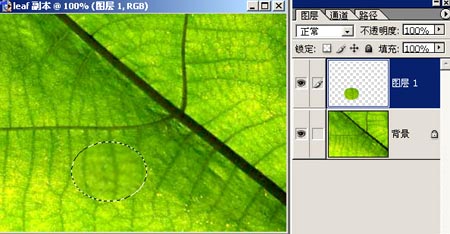
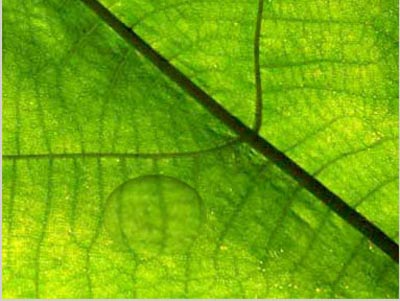
5、作一层阴影放在水珠下面,稍微往下移一点,再降低透明度,看上去自然就可以了。
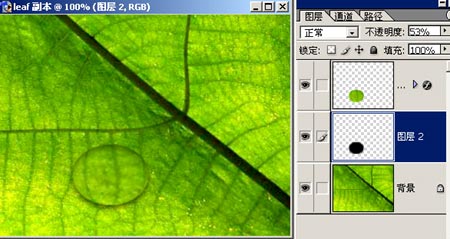
6、用椭圆框在水珠上方画一小圆框,使用渐变工具,白色到透明,在下面再画一个小扁椭圆框,羽化填充白色,制作水珠的高光部分,结束.
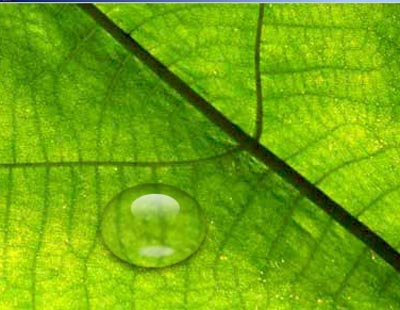
如果大家不怕麻烦的话,不要用椭圆框画水珠,用钢笔工具勾出水珠轮廓,其它步骤一样,就可以做出我下面的效果:
 Photoshop默认保存的文件格式,可以保留所有有图层、色版、通道、蒙版、路径、未栅格化文字以及图层样式等。
Photoshop默认保存的文件格式,可以保留所有有图层、色版、通道、蒙版、路径、未栅格化文字以及图层样式等。
关键词:Photoshop逼真的制作水珠效果